BlueStacks é um programa emulador de aplicativopara dispositivos em "Android". Simplificando, esse tipo de software permitirá que você execute o jogo do seu telefone em um computador com o sistema operacional Windows. Vamos dar uma olhada mais de perto em como usar o BlueStacks e quais são os recursos do utilitário. Gostaria de observar que o software está atualmente em teste beta, portanto, não está isento de várias "ombreiras". Mas na maioria dos casos, o programa é bastante estável, embora às vezes lento.

Como usar o BlueStacks App Player: primeiro lançamento
Primeiro você precisa baixar o aplicativo deo site oficial do desenvolvedor. Então tudo é extremamente simples. Execute o arquivo baixado com a extensão .exe e instale o App Player. Observe que você precisa do NET. framevork 3.5. Se você não tiver, o instalador oferecerá o download da versão mais recente da Internet. Após a conclusão da instalação, você pode aproveitar os recursos do programa. O processamento de aplicativos está disponível no "Android Market" e no 1mobile market. Como todo proprietário de Android pode usar Bluestacks, você pode concluir a configuração com apenas alguns cliques. A única coisa que você precisa prestar atenção é a interface em inglês, mas, como mostra a prática, não há problemas aqui.

Um pouco sobre como configurar o utilitário
Depois de realizar o primeiro lançamento, vocêvocê precisa configurar tudo. O programa fará uma pergunta sobre se você possui um telefone executando a plataforma Android, para a qual você precisa responder “Sim”. No próximo estágio, você precisa inserir um endereço de e-mail; se não estiver lá, você precisará criá-lo. Além disso, você precisará do seu telefone, ele vem com o código do país em que você mora. Em alguns minutos, uma mensagem do suporte deverá chegar à sua caixa de correio, a qual conterá todas as informações de que você precisa para trabalhar. Estes são dados sobre a sincronização do telefone com o aplicativo, bem como instruções detalhadas para a configuração. Se a mensagem não chegou ao celular, tudo bem, acontece. Verifique o e-mail para ter certeza de que tudo que você precisa está lá. Em particular, você deverá inserir os dados necessários para o seu dispositivo Android. Tudo sobre tudo levará não mais do que cinco minutos, após os quais você pode iniciar os aplicativos.
Como usar o BlueStacks: baixando e iniciando aplicativos

Depois de concluir a configuração completaprograma, você pode prosseguir para a próxima etapa. Existem vários aplicativos que estarão imediatamente disponíveis para você, eles não precisam ser baixados, eles são instalados com o programa. Esses utilitários incluem Fruit Ninja, Documents To Go e outros. Para iniciar, basta clicar no ícone correspondente. Se você quiser ir para o menu principal do programa, então você precisa encontrar o ícone BlueStacks na barra de navegação. Quanto à procura de novas aplicações, existe uma linha especial para esta, que se encontra imediatamente abaixo dos jogos ou programas existentes. Como a prática tem mostrado, quase tudo pode ser instalado, entre as exceções estão os mensageiros instantâneos que se recusam a trabalhar no emulador. Vale ressaltar que o download é feito a partir do Google Play, mas este é o padrão. Conforme observado acima, você pode escolher outra loja, por exemplo, a App Store, etc. No topo da tela do programa, você pode ver vários ícones com lojas, se você selecionar qualquer um deles, o aplicativo será baixado de lá. O próprio utilitário é iniciado usando um atalho da área de trabalho ou o painel de controle "Iniciar" do BlueStacks. Descobrimos um pouco como usar o programa, vamos seguir em frente.
Um pouco mais sobre como configurar o "Android"
Você pode usar todos eles a qualquer momento.aplicativos que estão instalados em seu dispositivo Android. Outra opção interessante é que, se desejado, é possível receber mensagens SMS em um computador. No entanto, para isso, você precisa baixar um aplicativo adicional do Google Play Cloud Connect. Uma mensagem com um código secreto será enviada para uma caixa de correio registrada anteriormente, ela deve ser inserida na coluna apropriada no programa Cloud Connect. A sincronização de um dispositivo com um computador é feita com um clique, basta clicar no ícone de sincronização. Em princípio, é aqui que todas as configurações podem ser consideradas completas. Observe que informações como login, senha e configurações não são salvas, você terá que inserir esses dados constantemente. Basicamente, quase descobrimos como usar o BlueStacks. O utilitário é instalado em um computador de forma bastante rápida e praticamente não carrega o sistema, portanto é adequado para uso mesmo em equipamentos antigos.
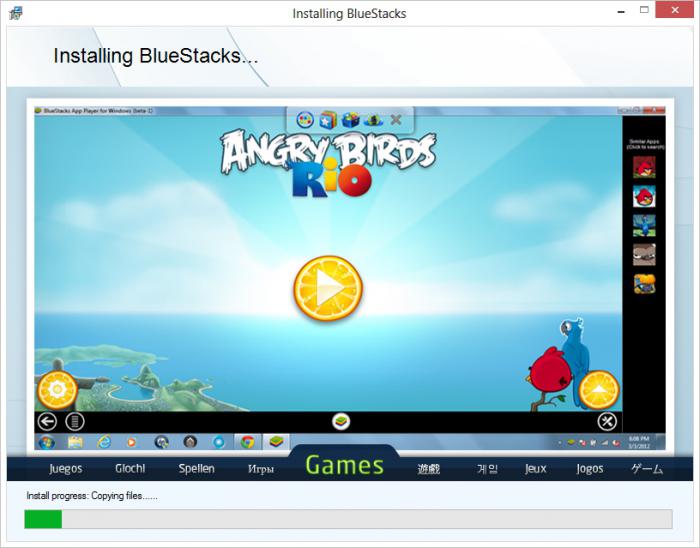
Um pouco sobre como usar no Windows 8
Vale a pena prestar atenção ao fato de que atualmenteHá algum tempo, o programa é usado ativamente no sistema operacional Win 8. Às vezes, acontece que nenhuma das várias lojas online possui o aplicativo que você gostaria de visitar. Nesse caso, ele pode ser baixado diretamente do App Player usando o sistema operacional Windows 8. Conforme observado no início do artigo, este é apenas um beta-Persia do programa, mas após o teste, nenhum comentário sobre como trabalhar no Win 8 foi notado. O programa funcionou bem devagar, mas de forma estável, então você mesmo pode baixá-lo com segurança e começar a usá-lo. É impossível não destacar um ponto tão importante que o BlueStacks tem a capacidade de adicionar aplicativos às exceções. Isso deve ser feito com o programa Punto Switcher, pois o utilitário trava ao inserir os caracteres do teclado.

Conclusão
Aqui nós, em princípio, descobrimos completamente o fatocomo usar o programa BlueStacks. Você provavelmente percebeu que não há nada complicado aqui. Basta conectar o Android ao computador e sincronizá-lo, caso queira usar os aplicativos existentes. A versão completa será lançada em breve, que promete ser estável e rápida. Em alguns casos, os jogos podem ter artefatos e cintilação. Você pode eliminar este defeito alterando a placa de vídeo nas configurações ("Painel de Controle"). Isso, em princípio, é tudo sobre esse assunto. O que mais pode ser dito sobre o BlueStacks é que o utilitário é realmente útil. Só assim poderá desfrutar dos seus jogos favoritos no seu computador de forma absolutamente gratuita.












